
Turinys:
- 1 žingsnis: ko jums reikės
- 2 žingsnis: grandinė - siuntėjas
- 3 žingsnis: grandinė - imtuvas
- 4 veiksmas: paleiskite „Visuino“ir pasirinkite „Arduino UNO“plokštės tipą
- 5 veiksmas: siuntėjas - „Visuino“pridėkite, nustatykite ir prijunkite komponentus
- 6 žingsnis: Imtuvas - Visuino Pridėti ir nustatyti komponentus
- 7 veiksmas: imtuvas - „Visuino Connect“komponentuose
- 8 veiksmas: sukurkite, sukompiliuokite ir įkelkite „Arduino“kodą
- 9 žingsnis: žaiskite
- Autorius John Day [email protected].
- Public 2024-01-30 10:44.
- Paskutinį kartą keistas 2025-01-23 14:53.

Šioje pamokoje sužinosime, kaip sukurti nuotolinę tolimų orų stotį naudojant du dht jutiklius, HC12 modulius ir I2C LCD ekraną.
Žiūrėti video įrašą!
1 žingsnis: ko jums reikės




- 2X HC-12 modulis
- I2C LCD ekranas 4X20
- 2 DHT jutikliai (mūsų projekte naudojame DHT11, DHT22)
- 2X „Arduino UNO“(arba bet kuris kitas „Arduino“)
- Bandomoji Lenta
- Jumperio laidai
- „Visuino“programinė įranga: atsisiųskite „Visuino“
2 žingsnis: grandinė - siuntėjas

- Prijunkite HC-12 kaištį [VCC] prie „Arduino“kaiščio [5V]
- Prijunkite HC-12 kaištį [GND] prie „Arduino“kaiščio [GND]
- Prijunkite HC-12 kaištį [TX] prie „Arduino“kaiščio [RX]
- Prijunkite HC-12 kaištį [RX] prie „Arduino“kaiščio [TX]
- Prijunkite DHT22 (arba bet kurio kito DHT jutiklio) kaištį prie „Arduino Digital“kaiščio 3
- Prijunkite DHT22 kaiščio VCC (+) prie „Arduino“kaiščio 5V
- Prijunkite DHT22 kaiščio GND (-) prie „Arduino“kaiščio GND
Pastaba: įkeldami kodą į „Visuino“, būtinai atjunkite „Arduino“kaištį [RX], o po įkėlimo vėl prijunkite.
3 žingsnis: grandinė - imtuvas

- Prijunkite HC-12 kaištį [VCC] prie „Arduino“kaiščio [5V]
- Prijunkite HC-12 kaištį [GND] prie „Arduino“kaiščio [GND]
- Prijunkite HC-12 kaištį [TX] prie „Arduino“kaiščio [RX]
- Prijunkite HC-12 kaištį [RX] prie „Arduino“kaiščio [TX]
- Prijunkite LCD ekrano kaištį [VCC] prie „Arduino“kaiščio [5V]
- Prijunkite LCD ekrano kaištį [GND] prie „Arduino“kaiščio [GND]
- Prijunkite LCD ekrano kaištį [SDA] prie „Arduino“kaiščio [SDA]
- Prijunkite LCD ekrano kaištį [SCL] prie „Arduino“kaiščio [SCL]
- Prijunkite DHT11 (arba bet kurio kito DHT jutiklio) kaištį prie „Arduino Digital“kaiščio 2
- Prijunkite DHT11 kaištį VCC (+) prie „Arduino“kaiščio 5V
- Prijunkite DHT11 kaištį GND (-) prie „Arduino“kaiščio GND
Pastaba: įkeldami kodą į „Visuino“, būtinai atjunkite „Arduino“kaištį [RX], o po įkėlimo vėl prijunkite.
4 veiksmas: paleiskite „Visuino“ir pasirinkite „Arduino UNO“plokštės tipą


Taip pat reikia įdiegti „Visuino“: https://www.visuino.eu. Atsisiųskite nemokamą versiją arba užsiregistruokite nemokamam bandymui.
„Visuino“paleidimas, kaip parodyta pirmoje nuotraukoje „Visuino“spustelėkite mygtuką „Įrankiai“, esantį „Arduino“komponente (1 pav.) Kai pasirodys dialogo langas, pasirinkite „Arduino UNO“, kaip parodyta 2 paveiksle
5 veiksmas: siuntėjas - „Visuino“pridėkite, nustatykite ir prijunkite komponentus




- Pridėkite „Impulsų generatoriaus“komponentą ir ypatybių lange nustatykite 5 Hz dažnį
- Pridėkite komponentą „Drėgmė ir termometras DHT11/21/22/AM2301“ir ypatybių lange pasirinkite tipą, mūsų atveju - DHT22
- Pridėkite „Analog To Analog Array“ir ypatybių lange nustatykite „Input Pins“į 2
- Pridėkite komponentą „Paketas“, dukart spustelėkite jį ir elementų lange vilkite „Analog Array“į kairę pusę, tada uždarykite elementų langą.
- Prijunkite „PulseGenerator1“kištuką prie „HumidityThermometer“1 kaiščio laikrodžio ir „Packet1“laikrodžio
- Prijunkite „Drėgmės termometro“1 kaiščio jutiklį prie „Arduino“skaitmeninio kaiščio 3
- Prijunkite „HumidityTermmometer“1 kaiščio temperatūrą prie „AnalogToAnalogArray1“kaiščio [0] ir kaiščio laikrodžio
- Prijunkite „HumidityThermometer“1 kaiščio drėgmę prie „AnalogToAnalogArray1“kaiščio [1] ir kaiščio laikrodžio
- Prijunkite „AnalogToAnalogArray1“prie „Packet1“> „Analog Array1 pin In“
- Prijunkite „Packet1 Pin Out“prie „Arduino Serial [0] pin In“
6 žingsnis: Imtuvas - Visuino Pridėti ir nustatyti komponentus




- Pridėkite „Impulsų generatoriaus“komponentą ir ypatybių lange nustatykite dažnį iki 5
- Pridėkite komponentą „Drėgmė ir termometras DHT11/21/22/AM2301“ir ypatybių lango rinkinyje Tipas (mūsų atveju jo DHT11)
- Pridėkite komponentą „Skystųjų kristalų ekranas (LCD) - I2C“ir ypatybių lange nustatykite stulpelius į 20, eilutes į 4
- Dukart spustelėkite „LiquidCrystalDisplay1“ir elementų lange vilkite „Teksto laukas“į kairę pusę, o ypatybių lange nustatykite plotį iki 20
- Elemento lange vilkite kitą „Teksto lauką“į kairę pusę ir ypatybių lange nustatykite eilutę į 1, o plotį į 20
- Elemento lange vilkite kitą „Teksto lauką“į kairę pusę, o ypatybių lange nustatykite eilutę į 2 ir plotį į 20
- Elemento lange vilkite kitą „Teksto lauką“į kairę pusę ir ypatybių lange nustatykite eilutę į 3, o plotį į 20
- Uždarykite elementų langą
Pridėkite 4X „Formatuoto teksto“komponentą ir kiekvienam ypatybių lange nustatykite tekstą į: %0 %1
- Dukart spustelėkite „FormattedText1“ir elementų lange vilkite „Text Element“į kairę pusę, o ypatybių lange nustatykite Pradinė vertė į: Inside TEMP: Elements lange taip pat vilkite „Analog Element“į kairę ir ypatybių lange nustatykite tikslumą 2 Uždarykite elementų langą
- Dukart spustelėkite „FormattedText2“ir elementų lange vilkite „Text Element“į kairę pusę, o ypatybių lange nustatykite Pradinė vertė į: Inside HUM: Elements lange taip pat vilkite „Analog Element“į kairę ir ypatybių lange nustatykite tikslumą 2 Uždarykite elementų langą
-
Dukart spustelėkite „FormattedText3“ir elementų lange vilkite „Text Element“į kairę pusę, o ypatybių lange nustatykite Pradinė vertė į: Out TEMP: Elements lange taip pat vilkite „Analog Element“į kairę ir ypatybių lange nustatykite tikslumą į 2
Uždarykite elementų langą
- Dukart spustelėkite „FormattedText4“ir elementų lange vilkite „Text Element“į kairę pusę, o ypatybių lange nustatykite Pradinė vertė į: Out HUM: Elements lange taip pat vilkite „Analog Element“į kairę ir ypatybių lange nustatykite tikslumą 2 Uždarykite elementų langą
- Pridėkite komponentą „Išpakuoti“
- Dukart spustelėkite „Išpakavimas“1 ir lange „Elements“vilkite Analoginis masyvas kairėje pusėje Uždarykite langą „Elements“Uždarykite elementų langą
- Pridėkite „Analog Array to Analog“komponentą ir ypatybių lange nustatykite Output Pins į 2
7 veiksmas: imtuvas - „Visuino Connect“komponentuose



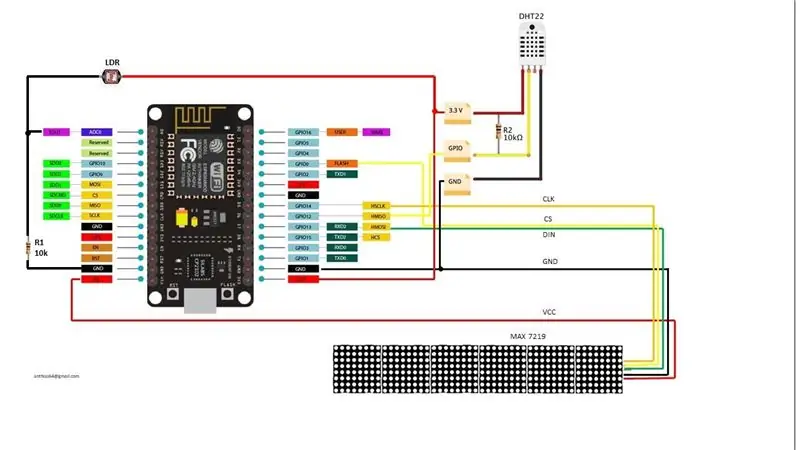
- Prijunkite „PulseGenerator1“kaištį prie „HumidityThermometer1“kaiščio laikrodžio
- Prijunkite „HumidityTermmometer1“kaiščio jutiklį prie „Arduino Digital“kaiščio 2
- Prijunkite „HumidityThermometer1“kaiščio temperatūrą prie „FormattedText1“> Analoginis elementas1 kaištis ir kaiščio laikrodis
- Prijunkite „HumidityThermometer1“kaištį „Drėgmė“prie „FormattedText2“> Analoginis elementas1 kaištis ir kaiščio laikrodis
- Prijunkite „Arduino Serial [0] pin Out“prie „Unpacket1“kištuko įvesties
- Prijunkite „Unpacket1“> „AnalogArray1pin Out“prie „AnalogArrayToAnalog1“kaiščio
- Prijunkite „AnalogArrayToAnalog1“kaištį [0] prie „FormattedText3“> Analog Element1 pin In ir Pin Clock
- Prijunkite „AnalogArrayToAnalog1“kaištį [1] prie „FormattedText4“> Analog Element1 pin In ir Pin Clock
- Prijunkite „FormattedText1“kaištį prie „LiquidCrystalDisplay1“> Teksto laukas1 Prisegti
- Prijunkite „FormattedText2“kaištį prie „LiquidCrystalDisplay1“> Teksto laukas2 Prisegti
- Prijunkite „FormattedText3“kaištį prie „LiquidCrystalDisplay1“> 3 teksto lauko
- Prijunkite „FormattedText4“kaištį prie „LiquidCrystalDisplay1“> 4 teksto laukas
- Prijunkite „LiquidCrystalDisplay1“kaištį „I2C Out“prie „Arduino“kaiščio „I2C In“
8 veiksmas: sukurkite, sukompiliuokite ir įkelkite „Arduino“kodą

Tiek siuntėjui, tiek gavėjui:
„Visuino“apačioje spustelėkite skirtuką „Sukurti“, įsitikinkite, kad pasirinktas teisingas prievadas, tada spustelėkite mygtuką „Kompiliuoti/kurti ir įkelti“.
Labai svarbus! Įsitikinkite, kad įkeliant kodą „Pin RX“„Arduino“yra atjungtas ir po įkėlimo vėl prijunkite.
9 žingsnis: žaiskite
Jei įjungsite abu „Arduino UNO“modulius, imtuvo ekrane bus rodoma abiejų jutiklių temperatūra ir drėgmė. Galite išleisti siuntėją lauke ir galėsite stebėti vidinę ir išorinę temperatūrą.
Sveikinu! Jūs baigėte savo projektą su Visuino. Taip pat pridedamas „Visuino“projektas, kurį sukūriau šiam „Instructable“, galite jį atsisiųsti ir atidaryti „Visuino“:
Rekomenduojamas:
„NaTaLia“orų stotis: „Arduino“saulės energija varoma oro stotis padaryta teisingai: 8 žingsniai (su nuotraukomis)

„NaTaLia“orų stotis: „Arduino Solar Powered Weather Station“padaryta teisingai: Po vienerių metų sėkmingo veikimo 2 skirtingose vietose dalinuosi saulės kolektorių projektų planais ir paaiškinu, kaip ji išsivystė į sistemą, kuri tikrai gali išgyventi ilgą laiką laikotarpius nuo saulės energijos. Jei sekate
„Pasidaryk pats“oro stotis ir „WiFi“jutiklių stotis: 7 žingsniai (su nuotraukomis)

„Pasidaryk pats“oro stotis ir „WiFi“jutiklių stotis: Šiame projekte parodysiu, kaip sukurti orų stotį kartu su „WiFi“jutiklių stotimi. Jutiklių stotis matuoja vietos temperatūros ir drėgmės duomenis ir siunčia juos per „WiFi“į orų stotį. Tuomet orų stotis rodo t
Tolimojo perdavimo sistemos grandinė: 6 žingsniai

Tolimojo perdavimo sistemos grandinė: Šiandien šiame straipsnyje mes kalbėsime apie tai, kaip sukurti pagrindinę tolimojo perdavimo sistemos grandinę. Leiskite man trumpai apibūdinti grandinę. Kaip paprastai tai veikia ir kaip aš kalbu apie jums skirtus dalykus
Oro jutikliai: 3 žingsniai
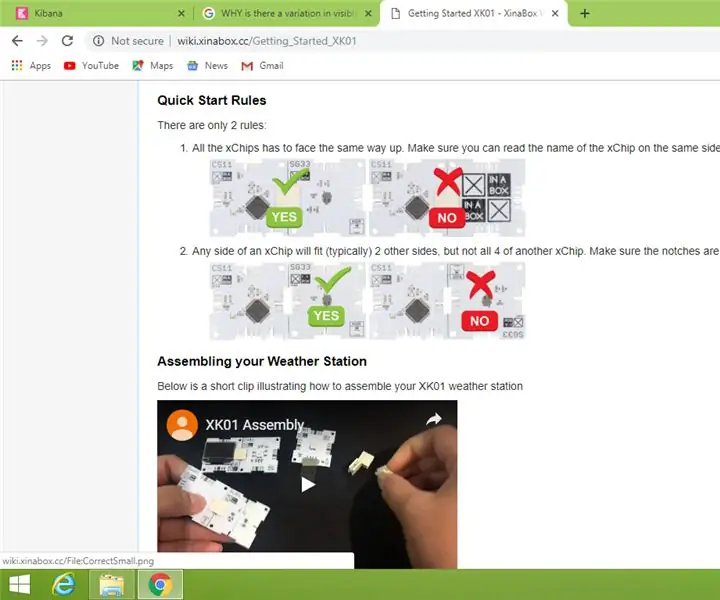
Oro jutikliai: Sveiki, vaikinai! Mano vardas Amanda Lutshetu, ir aš grįžau antrą kartą, ką jums pažadėjau. Tikiuosi, kad jūs būsite tokie pat suinteresuoti, kaip ir paskutinį kartą. baigė ieškoti ir suprasti šį projektą
Raudonas mazgas su IoT tolimojo nuotolio vibracijos ir temperatūros jutikliu: 34 žingsniai

Raudonas mazgas su IoT didelio nuotolio vibracijos ir temperatūros jutikliu: pristatome NCD didelio nuotolio belaidį temperatūros drėgmės jutiklį, kuris gali pasigirti iki 28 mylių atstumu, naudojant belaidžio tinklo tinklo architektūrą. Sudėtyje esantis Honeywell HIH9130 temperatūros drėgmės jutiklis perduoda labai tikslią temperatūrą ir
